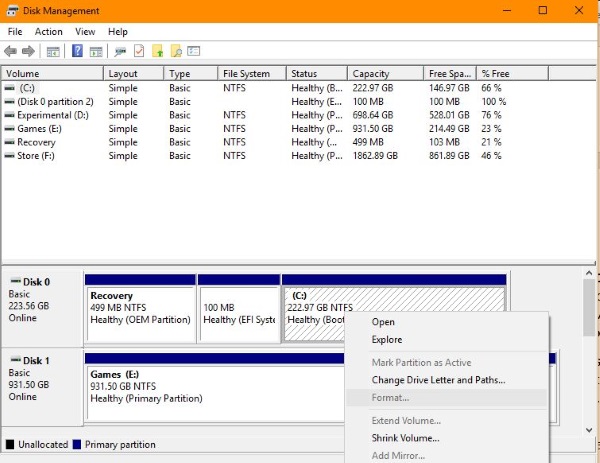Δεν ξέρω πια κανέναν που να έχει μονάδα DVD ή CD. Οι νέοι υπολογιστές δεν τα έχουν, οι φορητοί υπολογιστές, τα τηλέφωνα και τα tablet δεν τα έχουν και δεν νομίζω ότι μπορείτε να τα αγοράσετε σε πολλά μέρη τώρα. Ωστόσο, ορισμένοι από εσάς εξακολουθούν να χρησιμοποιείτε CD και DVD, καθώς μας ρωτήθηκε πώς να μορφοποιήσουμε ένα CD-R ή ένα CD-RW στα Windows την περασμένη εβδομάδα. Καθώς αυτό μπορεί να είναι κάτι με το οποίο πολλοί από εσάς δεν είστε εξοικειωμένοι, θα σας δείξω.

Ένα CD-R είναι ένας συμπαγής δίσκος απλής εγγραφής. Μπορείτε να ηχογραφήσετε σε αυτό μία φορά και να το χρησιμοποιήσετε όσες φορές θέλετε για να διαβάσετε. Ένα CD-RW είναι ένας δίσκος πολλαπλής επανεγγραφής, CD-Re-Writeable. Μπορείτε να διαβάσετε και να γράψετε πολλές φορές από το δίσκο. Και τα δύο ήταν πολύ διαδεδομένα στα τέλη της δεκαετίας του '90 και στις αρχές της δεκαετίας του 2000, αλλά έχουν αντικατασταθεί σε μεγάλο βαθμό από την ψηφιακή αποθήκευση και τις λήψεις.
Παρά το γεγονός ότι τα CD και τα DVD είναι τεχνολογία παλαιού τύπου, έχουν ορισμένα σοβαρά πλεονεκτήματα. Δεν είναι ευμετάβλητα όπως η ψηφιακή αποθήκευση, επομένως δεν θα διαγραφούν κατά λάθος ή θα χαθούν λόγω αστοχίας υλικού. Είναι φθηνά, εύκολα στη χρήση και μπορούν να επιβιώσουν πολύ. Η τεχνολογία ήταν αργή για τα σύγχρονα πρότυπα και είναι ακόμα δυνατό να σπάσει ή να καταστραφεί ένας δίσκος.
Η αποθήκευση είναι επίσης περιορισμένη. Ένα CD μπορεί να χωρέσει 650 MB δεδομένων ή έως και 74 λεπτά μουσικής. Ένα DVD μπορεί να χωρέσει έως και 4,7 GB δεδομένων για ένα DVD μονής όψης και έως 9,4 GB για έναν δίσκο διπλής όψης.

Διαμορφώστε ένα CD-R ή CD-RW στα Windows
Η μορφοποίηση ενός CD-R ή CD-RW στα Windows εξαρτάται από την έκδοση που χρησιμοποιείτε. Θα καλύψω τα Windows 7 και 8 καθώς και τα Windows 10. Έχετε δύο επιλογές κατά την προετοιμασία δίσκων. Μπορείτε να χρησιμοποιήσετε τα προεπιλεγμένα εργαλεία του Window ή το εργαλείο που συνοδεύει τη συσκευή εγγραφής CD. Υπάρχουν επίσης εργαλεία τρίτων, αν θέλετε περισσότερες επιλογές.
Θα επικεντρωθώ στα εργαλεία των Windows.
Διαμορφώστε ένα CD-R ή CD-RW στα Windows 7 ή 8
Η μορφοποίηση ενός CD δεν θα πρέπει πραγματικά να είναι απαραίτητη, εκτός εάν θέλετε να χρησιμοποιήσετε ξανά έναν δίσκο με δεδομένα ήδη σε αυτόν. Εάν χρησιμοποιείτε νέο δίσκο, θα είναι ήδη έτοιμος για χρήση. Για να διαμορφώσετε έναν ήδη χρησιμοποιημένο δίσκο CD-RW, κάντε το εξής:
- Τοποθετήστε το CD-RW στη μονάδα πολυμέσων και περιμένετε να το παραλάβουν τα Windows.
- Επιλέξτε τη μονάδα δίσκου στην Εξερεύνηση των Windows.
- Κάντε δεξί κλικ και επιλέξτε Μορφοποίηση.
- Επιλέξτε UDF 2.01, UDF 2.50 ή UDF 2.60 ως σύστημα αρχείων ανάλογα με τις επιλογές που παρουσιάζονται.
- Επιλέξτε Έναρξη και μετά OK για επιβεβαίωση.
Η διαδικασία μπορεί να διαρκέσει λίγο, ανάλογα με το πόσα δεδομένα υπάρχουν στον δίσκο και στον υπολογιστή σας. Θα ενημερωθείτε όταν ολοκληρωθεί η διαδικασία. Μπορείτε να χρησιμοποιήσετε αυτά τα ίδια βήματα και για DVD-RW.
Διαμορφώστε ένα CD-R ή CD-RW στα Windows 10
Η διαδικασία είναι σχεδόν ίδια στα Windows 10 όπως και στην προηγούμενη έκδοση. Τα περισσότερα εργαλεία δημιουργίας CD και DVD έχουν αφαιρεθεί ή κρυφτεί καθώς δεν χρησιμοποιούνται πλέον πολύ. Ωστόσο, η επιλογή μορφής δεξί κλικ εξακολουθεί να υπάρχει.
- Τοποθετήστε το CD-RW στη μονάδα δίσκου και περιμένετε να το αναγνωρίσουν τα Windows.
- Κάντε δεξί κλικ στη μονάδα δίσκου και επιλέξτε Μορφοποίηση.
- Επιλέξτε UDF 2.01, UDF 2.50 ή UDF 2.60 ως σύστημα αρχείων.
- Επιλέξτε Έναρξη και μετά OK για επιβεβαίωση.
Θα πρέπει να έχετε την επιλογή να επιλέξετε όλα αυτά τα συστήματα αρχείων στα Windows 10. Καθένα είναι συμβατό με τις περισσότερες συσκευές, αλλά το πιο πρόσφατο 2.60 είναι αυτό που πρέπει να επιλέξετε εάν χρησιμοποιείτε νεότερο υλικό.
Μπορείτε επίσης να χρησιμοποιήσετε τη Διαχείριση δίσκων στα Windows 10 εάν προτιμάτε.
- Τοποθετήστε το δίσκο και περιμένετε να τον συμπληρώσουν τα Windows στον Explorer.
- Κάντε δεξί κλικ στο κουμπί Έναρξη των Windows και επιλέξτε Διαχείριση δίσκων.
- Επιλέξτε τη μονάδα δίσκου και περιμένετε να συμπληρώσει το κεντρικό παράθυρο.
- Κάντε δεξί κλικ στο διαμέρισμα στο κέντρο και επιλέξτε Μορφοποίηση.
- Επιλέξτε το σύστημα αρχείων και ξεκινήστε όπως παραπάνω.
Διαγράψτε ένα CD-R ή CD-RW στα Windows
Η μορφοποίηση και η διαγραφή είναι τεχνικά το ίδιο πράγμα. Και τα δύο θα αντικαταστήσουν τα δεδομένα που είναι αποθηκευμένα στο δίσκο με ένα άδειο σύστημα αρχείων έτοιμο για νέα δεδομένα. Η μορφοποίηση χρησιμοποιείται συνήθως για την προετοιμασία ενός δίσκου για περαιτέρω χρήση, ενώ η διαγραφή ενός δίσκου χρησιμοποιείται συχνότερα για τη διαγραφή ιδιωτικών δεδομένων πριν από την απόρριψη.
Αν και είναι το ίδιο πράγμα, και οι δύο έχουν διακριτούς ελέγχους.
Για να διαγράψετε ένα CD-R ή CD-RW στα Windows:
- Τοποθετήστε το CD-RW στη μονάδα δίσκου και περιμένετε να το αναγνωρίσουν τα Windows.
- Κάντε δεξί κλικ στη μονάδα δίσκου και επιλέξτε Διαγραφή αυτού του δίσκου.
Θα πρέπει να δείτε τις ίδιες επιλογές όπως παραπάνω όσον αφορά το Σύστημα αρχείων και τις επιβεβαιώσεις και η διαδικασία διαρκεί τον ίδιο χρόνο.